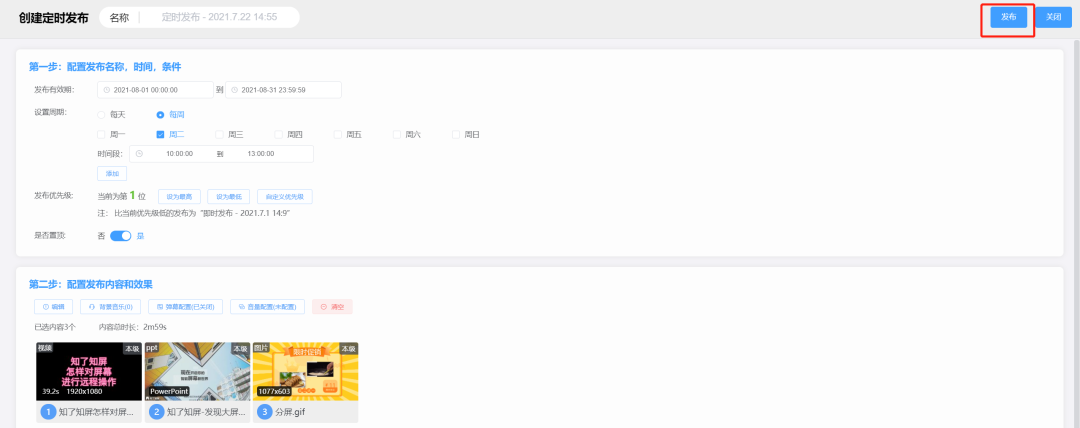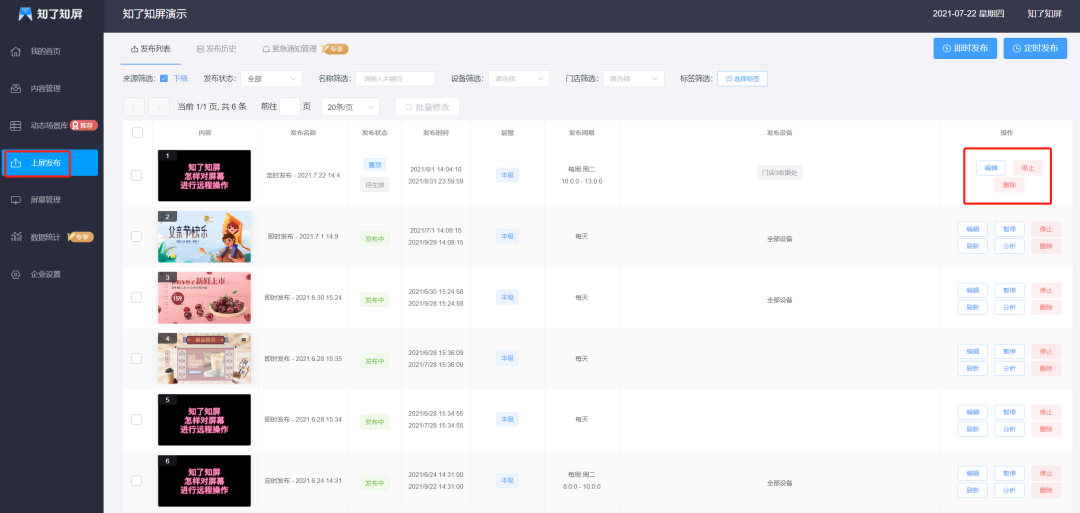如何将图片、视频、文档、音乐等内容一键投屏至屏幕,下面介绍知了知屏PC端发布的详细步骤。
点击此处:PC端登录地址进入管理后台。
首页可看到【即时发布】和【定时发布】两种发布方式,下面以【定时发布】为例介绍详细操作步骤。
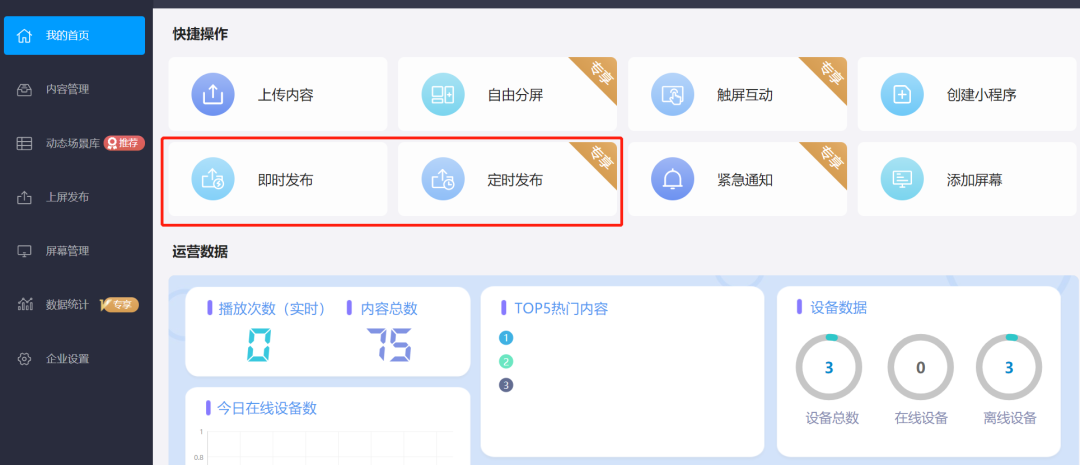
点击【定时发布】,进入创建定时发布页面后,可设置发布条件的周期,比如发布的时间设为8月1日至8月31日的每周二10:00~13:00播放指定的内容。
(小提示:如有多个发布,按照发布优先级进行播放,优先播放优先级最高的内容,当选择“置顶”时,这个发布就是最高级的。)
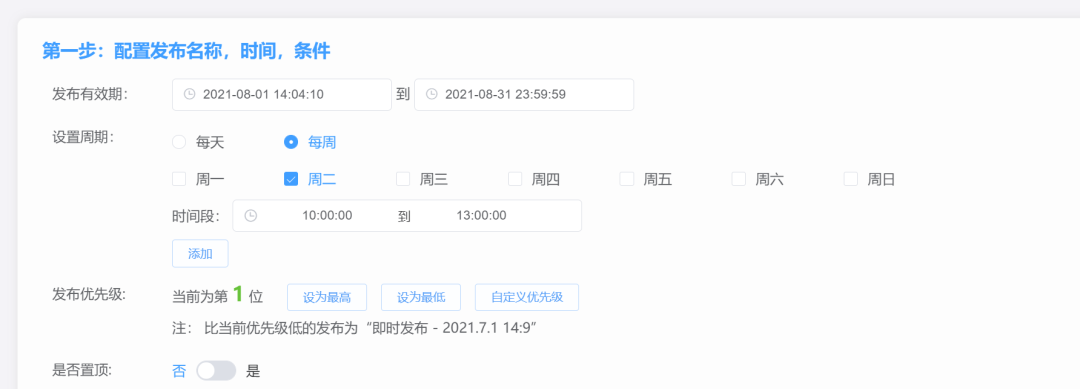
点击图中【+】,可勾选多个企业素材内容或者公共素材内容。
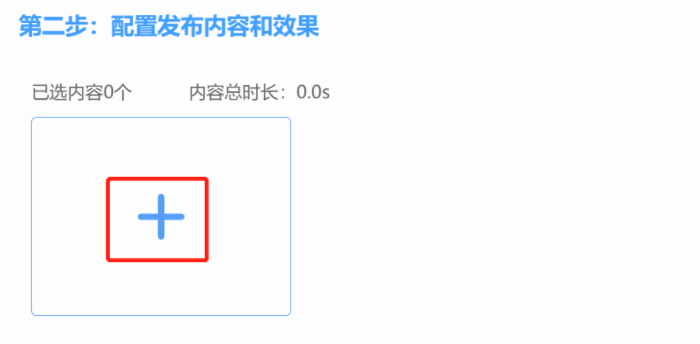
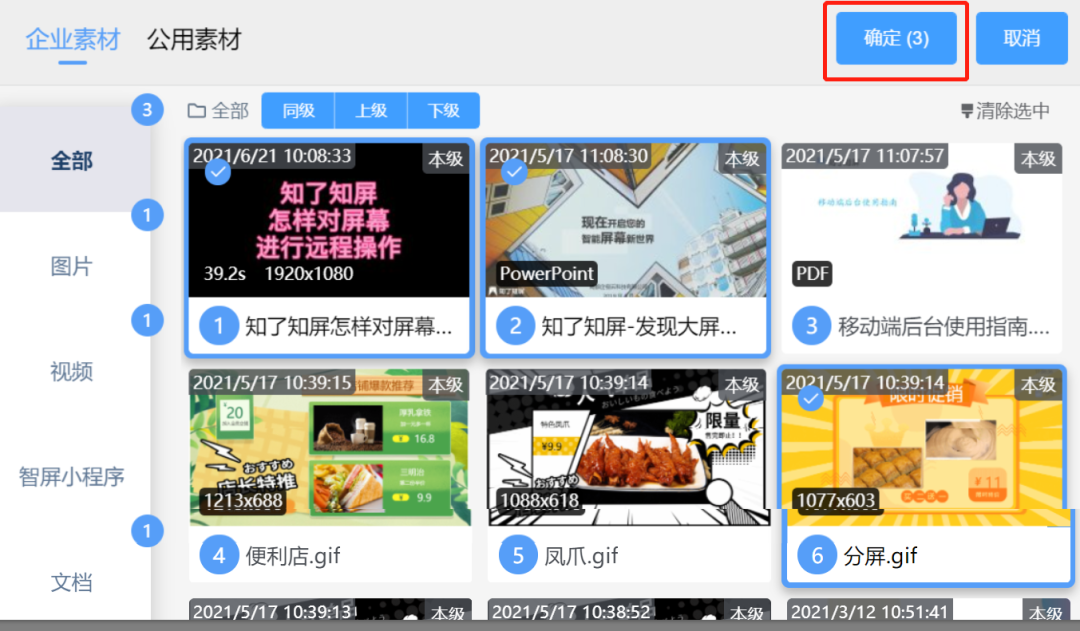
勾选完成后,点击右上角【确定】,回到编辑发布的页面,点击【背景音乐】可进行背景音乐的设置。
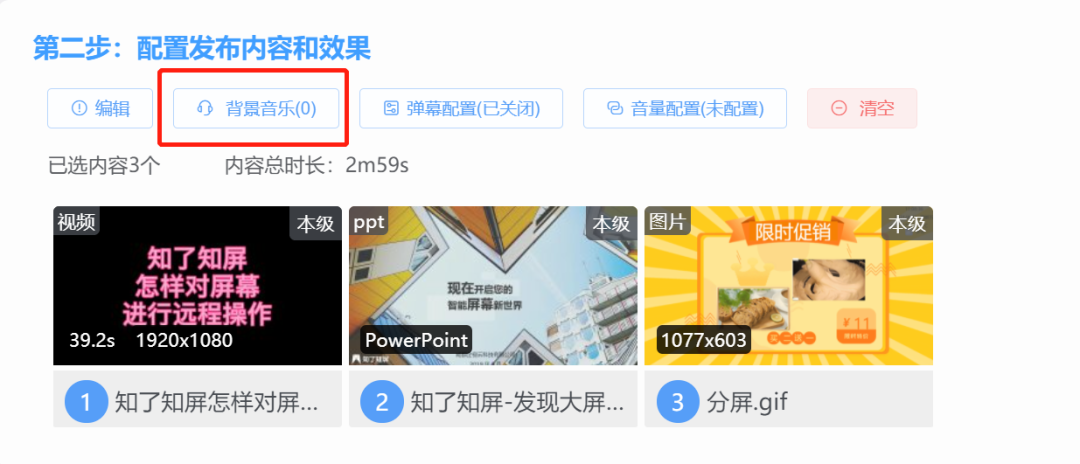
三:选择屏幕设备
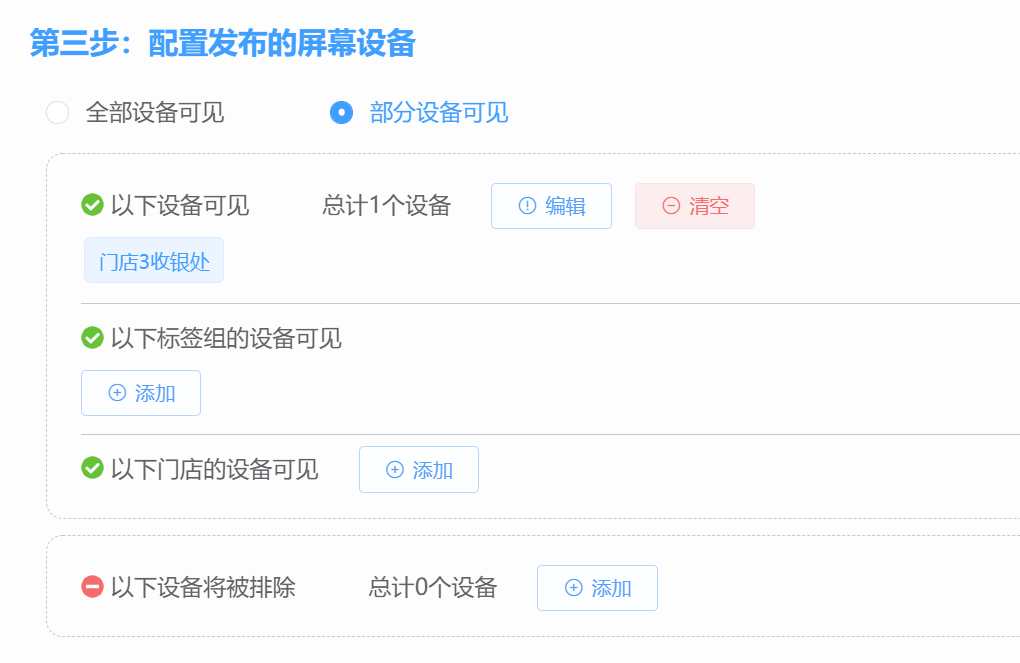
以上三步操作完成,点击右上角【发布】,即可一键投放至屏幕,发布成功的内容可以在【上屏发布】中进行编辑、暂停、停止、删除等操作。